455R4J系列如何调节屏幕亮度?(Win8.1)
1、方法一:1. 在桌面模式下按键盘的【Fn】+【F2】组合键。
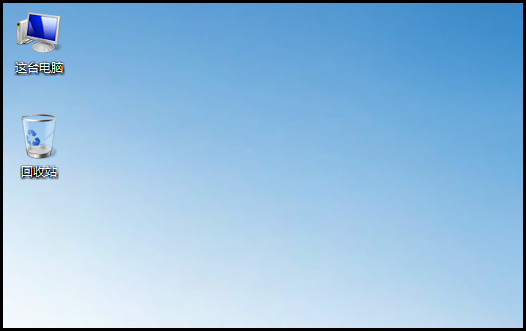
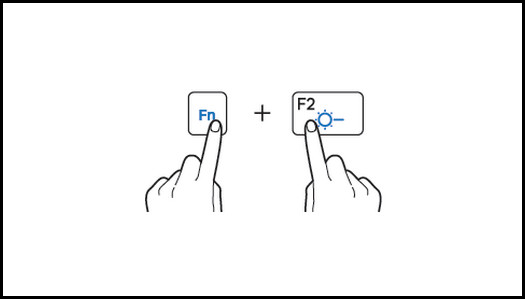
2、 踊辽嚏囱此时屏幕上会出现亮度的进度条,按住【Fn】键不松手,反复按【F2】键,滑块会逐渐向下降,屏幕则会随着滑块向下而变暗。

3、 按键盘的【Fn】+【F3】组合键。

4、 此时骂蹭爽廓屏幕上仍然会出现亮度的进度条,按住【Fn】键不松手,反复按【F3】键,滑块会逐渐向上升,屏幕则会随着滑块上升而变亮。
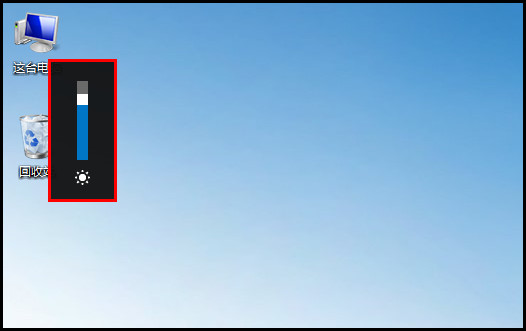
5、方法二:1. 按键盘的【WIN】+【C】组合键运行超级按钮。
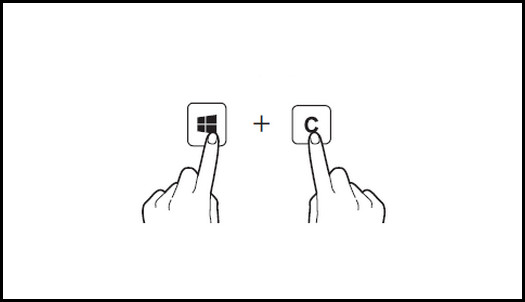
6、 在超级按钮中,选择【设置】。

7、 点击【亮度】选项。
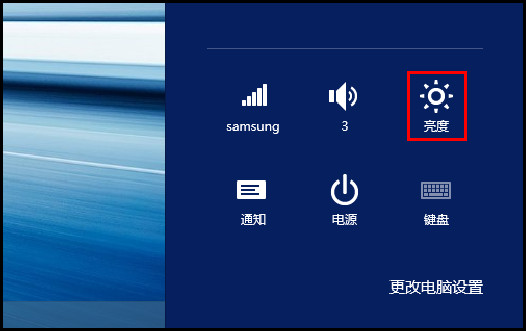
8、 此时会出现亮度滑块,通过上下滑动滑块也可以调节屏幕亮度。

9、方法三:1. 在桌面模式下找到并使用鼠标右键点击【开始】按钮。

10、 在出现的选项中选择【控制面板】。

11、 点击“查看方式”右侧的【大图标】。

12、 选择【类别】。
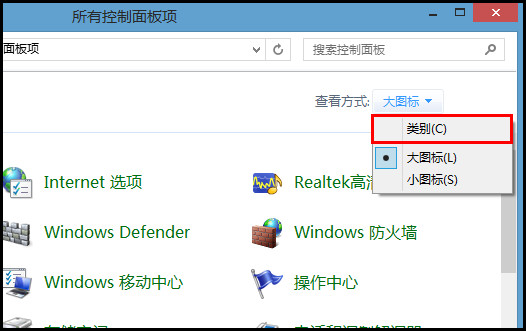
13、 点击【系统和安全】。
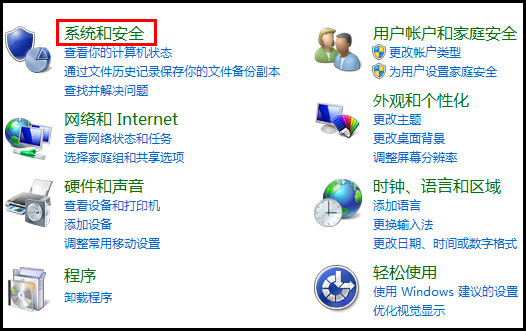
14、 选择【电源选项】。

15、 在最下方即可看到亮度调节的滑块,通过左右滑动滑块即可调节屏幕亮度。
